Android-Startschleifenproblem: So beheben Sie es ohne Datenverlust
Wenn sich Ihr Android-Telefon bei jedem Ausschalten selbstständig wieder einschaltet, befindet es sich möglicherweise in der Startschleife. Hier stellen wir Ihnen die Möglichkeiten vor, wie Sie die An

Oct 15, 2025 • Archiviert an: Android-Probleme beheben • Bewährte Lösungen
Waren Sie, wie viele andere Benutzer, mit dem Android-Startschleifenproblem konfrontiert und haben sich gefragt, was genau Android-Startschleife ist? Nun, die Android-Startschleife ist nichts anderes als ein Fehler, bei dem sich Ihr Handy jedes Mal, wenn Sie es manuell ausschalten, von selbst wieder einschaltet. Genauer gesagt, befindet sich Ihr Handy in der Startschleife, wenn es nicht ausgeschaltet bleibt, sondern nach wenigen Sekunden automatisch wieder startet.
Eine Android-Startschleife ist ein sehr häufiges Problem und eines der ersten Symptome eines leicht gebrickten Geräts. Wenn auf Ihrem Gerät ein Problem mit der Android-Startschleife auftritt, startet das Handy nicht normal im Start- oder Sperrbildschirm, sondern bleibt beim Gerätelogo, im Wiederherstellungsmodus oder bei leuchtendem Bildschirm hängen. Viele haben Angst, aufgrund dieses Fehlers ihre Daten und andere Dateien zu verlieren. Daher ist es eine sehr verwirrende Situation.
Wir können Ihren Ärger sehr gut nachvollziehen und haben daher einige Lösungen vorbereitet, wie Sie das Startschleifenproblem auf Android-Geräten beheben können, ohne dass dabei wichtige Daten verloren gehen.
Bevor wir fortfahren, lassen Sie uns jedoch ein wenig über die Ursachen des Android-Startschleifenproblems erfahren.
- Teil 1: Wodurch wird das Startschleifenproblem unter Android verursacht?
- Teil 2: Android-Startschleife mit einem Klick reparieren
- Teil 3: Soft-Reset zur Behebung des Android-Startschleifenproblems
- Teil 4: Auf Werkseinstellungen zurücksetzen, um das Android-Startschleifenproblem zu beheben
- Teil 5: Verwenden Sie CWM Recovery, um die Startschleife auf gerootetem Android zu beheben
Teil 1: Wodurch wird das Startschleifenproblem unter Android verursacht?
Obwohl der Android-Startschleifenfehler seltsam und unerklärlich erscheint, tritt er aus ganz bestimmten Gründen auf.
Zuallererst sollten Sie beachten, dass ein Startschleifenproblem entgegen dem Irrglauben nicht nur auf einem gerooteten Gerät auftreten kann. Ein Android-Startschleifenproblem taucht oft auch auf einem Standardgerät mit Originalsoftware, ROM und Firmware auf.
Auf einem gerooteten Gerät können Änderungen wie das Flashen eines neuen ROMs oder einer angepassten Firmware, die nicht mit der Hardware oder der vorhandenen Software des Geräts kompatibel sind, zum Startschleifenproblem führen.
Wenn die Software Ihres Geräts während des Startvorgangs mit den Systemdateien nicht kommunizieren kann, tritt oft ein Android-Startschleifenproblem auf. Ein solcher Fehler wird auch dann verursacht, wenn Sie kürzlich die Android-Version aktualisiert haben.
Außerdem können beschädigte App-Update-Dateien das Android-Startschleifenproblem verursachen. Apps und Programme, die von unbekannten Quellen heruntergeladen wurden, können mit Viren infiziert sein, die die normale Funktion Ihres Geräts stören können.
Alles in allem ist der Android-Startschleifenfehler eine direkte Folge davon, wenn Sie versuchen, die internen Einstellungen Ihres Geräts zu manipulieren.
Wenn Sie also auf der Suche nach möglichen Lösungen für das Problem mit der Startschleife sind, sollte Ihr erster Schritt das interne Aufräumen des Geräts sein, indem Sie es entweder zurücksetzen oder eine Wiederherstellungsmethode anwenden.
Lesen Sie weiter, um mehr darüber zu erfahren, wie Sie den Startschleifenfehler ohne Datenverlust beheben können.
Teil 2: Android-Startschleife mit einem Klick reparieren
Wenn Sie alle im Web verfügbaren Methoden ausprobiert haben und trotzdem nicht weiterkommen, sollten Sie als Nächstes probieren, das Android-Startschleifenproblem mit einem Klick durch die Software Dr.Fone - Systemreparatur zu beheben.
Dieses Programm hilft bei der Reparatur von Datenproblemen auf Ihrem Gerät und stellt den normalen Betriebszustand Ihrer Firmware wieder her.

Dr.Fone - Systemreparatur (Android)
Behebung des Android-Startschleifenproblems mit einem Klick
- Die Android-Reparaturlösung Nr. 1 für Ihren PC
- Die Software erfordert kein technisches Fachwissen und kann von jedem benutzt werden
- Mit dieser Ein-Klick-Lösung lernen Sie, wie Sie die Android-Startschleife beheben können
- Funktioniert mit den meisten Samsung-Geräten, einschließlich der neuesten Samsung-Telefone wie S9
- Einfache und benutzerfreundliche Oberfläche
Um Ihnen den Einstieg zu erleichtern, haben wir hier eine Schritt-für-Schritt-Anleitung zur Verwendung von Dr.Fone - Systemreparatur zusammengefasst.
Hinweis: Diese Methode kann zum Verlust der Daten auf Ihrem Gerät, einschließlich Ihrer persönlichen Dateien führen. Sorgen Sie also unbedingt dafür, dass Sie Ihr Gerät vorher gesichert haben.
Schritt 1 Laden Sie die Software Dr.Fone - Systemreparatur von der Webseite herunter und installieren Sie das Programm auf Ihrem Computer.
Öffnen Sie die Software und wählen Sie im Hauptmenü die Option Systemreparatur aus, um den Android-Startschleifenfehler zu reparieren.

Schritt 2 Schließen Sie Ihr Android-Gerät mit einem Originalkabel an Ihren Computer an und wählen Sie die Option "Android-Reparatur" aus den drei Menüpunkten aus. Klicken Sie zur Bestätigung auf "Start".

Anschließend müssen Sie die Geräteinformationen wie Netzbetreiberdaten, Gerätenamen, Modell und Land/Region eingeben, um sicherzustellen, dass Sie die richtige Firmware auf Ihr Handy herunterladen und installieren.

Schritt 3 Versetzen Sie nun Ihr Handy in den Download-Modus, um die Android-Startschleife zu beheben.
Befolgen Sie dazu einfach die Anweisungen auf dem Bildschirm, die sowohl für Geräte mit und ohne Home-Taste angezeigt werden.

Klicken Sie auf "Weiter". Die Software beginnt nun, die Firmware-Reparaturdateien herunterzuladen.

Schritt 4 Jetzt können Sie sich zurücklehnen und der Magie zuschauen!
Stellen Sie sicher, dass Ihr Computer mit dem Internet verbunden bleibt und Ihr Gerät während des gesamten Vorgangs an Ihren Computer angeschlossen ist. Sobald die Firmware heruntergeladen wurde, wird sie automatisch auf Ihrem Mobilgerät installiert. Dadurch wird der Android-Startschleifenfehler behoben.
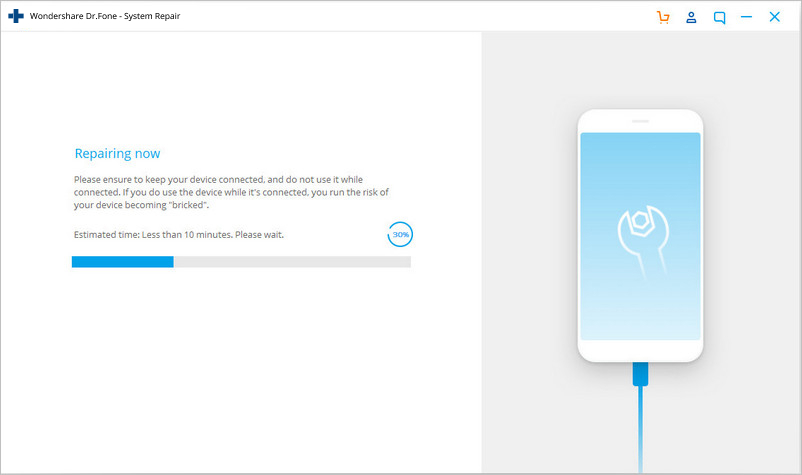
Sobald der Vorgang abgeschlossen ist, werden Sie benachrichtigt. Jetzt können Sie Ihr Gerät entfernen und es wieder verwenden, ohne dass das Android-Startschleifenproblem wieder auftritt.
Teil 3: Soft-Reset zur Behebung des Android-Startschleifenproblems
Wenn Ihr Gerät in der Android-Startschleife hängen bleibt, heißt es noch nicht, dass es gebrickt ist. Die Startschleife kann auch aufgrund eines leichteren Problems auftreten, das durch einfaches Ausschalten des Geräts behoben werden kann. Das klingt wie ein Hausmittel für ein ernstes Problem, aber es funktioniert und behebt meistens den Fehler.
Führen Sie die folgenden Schritte aus, um auf Ihrem Gerät den Soft-Reset durchzuführen:
Schalten Sie das Gerät aus und nehmen Sie den Akku heraus.

Wenn Sie den Akku nicht herausnehmen können, lassen Sie das Handy etwa 3 bis 5 Minuten lang ausgeschaltet und schalten Sie es dann wieder ein.
Der einfache Soft-Reset Ihres Geräts kann Ihnen bei der Behebung des Startschleifenproblems helfen. Das ist eine sehr nützliche Methode, da es dadurch zu keinem Datenverlust kommt und alle Ihre Mediendateien, Dokumente, Einstellungen usw. gespeichert bleiben.
Falls sich das Gerät nicht normal einschalten lässt und sich immer noch in der Startschleife befindet, sollten Sie sich die unten angegebenen Techniken zur Fehlerbehebung überlegen.
Teil 4: Auf Werkseinstellungen zurücksetzen, um das Android-Startschleifenproblem zu beheben
Das Zurücksetzen auf die Werkseinstellungen, auch als Hard Reset bezeichnet, ist eine Komplettlösung für alle Ihre Softwareprobleme. Da auch die Android-Startschleife dazu zählt, kann sie leicht durch Zurücksetzen auf die Werkseinstellungen behoben werden.
Bitte beachten Sie, dass durch diese Methode alle Daten und Einstellungen Ihres Geräts gelöscht werden. Wenn Sie allerdings mit Ihrem Google-Konto auf dem Android-Gerät angemeldet sind, können die meisten Daten wiederhergestellt werden, sobald das Gerät eingeschaltet wird.
Um Ihr in der Startschleife steckendes Gerät auf die Werkseinstellungen zurückzusetzen, müssen Sie zuerst den Bildschirm des Wiederherstellungsmodus aktivieren.
So gehen Sie dazu vor:
Halten Sie die Leiser-Taste und die Ein/Aus-Taste gleichzeitig so lange gedrückt, bis Sie einen Bildschirm mit mehreren Optionen sehen.

Sobald Sie sich im Wiederherstellungsmodus befinden, scrollen Sie mit der Leiser-Taste nach unten und wählen Sie mit der Ein/Aus-Taste die Option "Auf Werkseinstellungen zurücksetzen" aus.
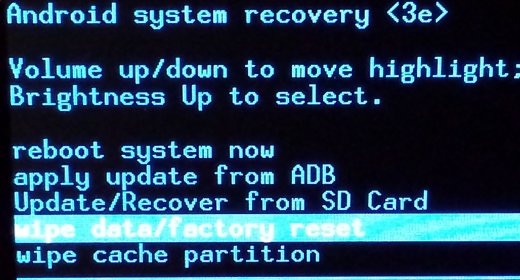
Warten Sie, bis Ihr Gerät den Vorgang angeschlossen hat.
Starten Sie anschließend das Handy im Wiederherstellungsmodus neu, indem Sie die erste Option auswählen.
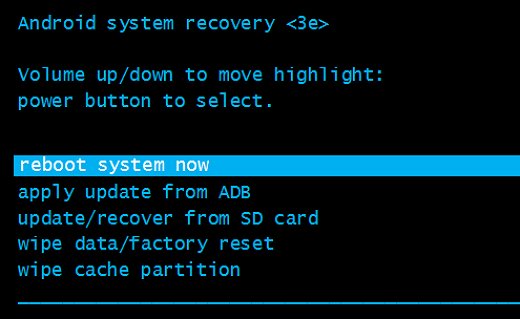
Mit dieser Lösung wird der Startschleifenfehler in 9 von 10 Fällen behoben. Wenn Sie Ihr Android-Gerät jedoch immer noch nicht normal starten können, beheben Sie mit CWM Recovery das Problem mit der Android-Startschleife.
Teil 5: Verwenden Sie CWM Recovery, um die Startschleife auf gerootetem Android zu beheben
CWM steht für ClockworkMod und ist ein sehr beliebtes benutzerdefiniertes Wiederherstellungssystem. Um dieses Tool zur Behebung des Android-Startschleifenproblems zu verwenden, muss Ihr Android-Gerät mit CWM Recovery System gerootet sein. Das bedeutet im Grunde, dass Sie CWM herunterladen und auf Ihrem Gerät installieren müssen.
Führen Sie die folgenden Schritte aus, um CWM Recovery zum Beheben der Startschleife auf gerooteten Android-Geräten zu verwenden:
Drücken Sie die Home-, Ein/Aus- und Lauter-Tasten, um den CWM-Wiederherstellungsbildschirm zu aktivieren.
Hinweis: Je nach Gerätemodell sind unterschiedliche Tastenkombinationen erforderlich, um in den Wiederherstellungsmodus zu gelangen.
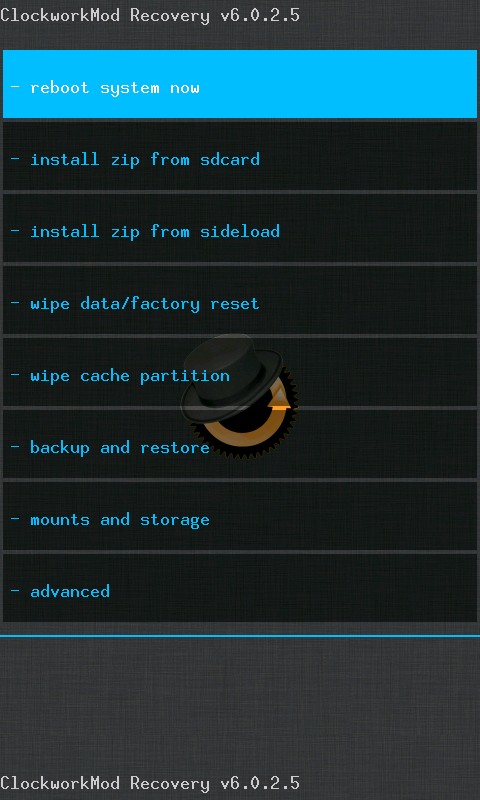
Scrollen Sie mit der Leiser-Taste nach unten und wählen Sie "Erweitert" aus.

Wählen Sie nun "Löschen" und "Dalvik Cache leeren" aus.
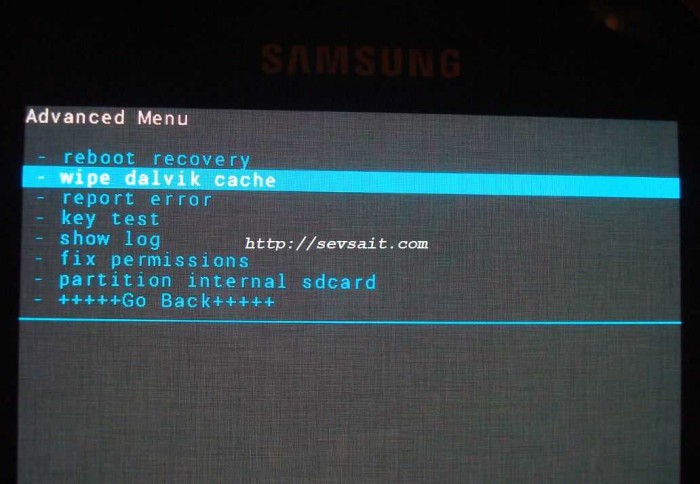
Wählen Sie in nächsten Schritt "Mounts und Speicher" aus und klicken Sie dann auf "Leeren" oder "Cache".
Starten Sie anschließend Ihr Android-Gerät neu.
Diese Methode behebt erfolgreich den Android-Startschleifenfehler auf Ihrem Gerät und führt zu keinem Datenverlust.
Lassen Sie uns zusammenfassen. Auch wenn das Android-Startschleifenproblem wie ein fataler und irreparabler Fehler aussieht, kann es durch sorgfältiges Befolgen der oben erläuterten Techniken behoben werden. Mit diesen Methoden können Sie das Startschleifenproblem nicht nur beheben, sondern auch verhindern, dass es in Zukunft wieder auftritt.
Eine Android-Startschleife ist ein häufiges Phänomen bei allen Android-Geräten, da wir alle gerne die internen Einstellungen unserer Geräte manipulieren. Wenn das ROM, die Firmware, der Kernel usw. beschädigt oder mit der Software des Geräts inkompatibel sind, hört das Gerät auf, normal zu funktionieren, und es tritt der Startschleifenfehler auf. Doch Sie sind nicht der Einzige, der mit dem Problem der Android-Startschleife zu kämpfen hat. Andere Benutzer, die mit ähnlichen Problemen konfrontiert sind, empfehlen die oben angegebenen Reparaturlösungen empfehlen. Zögern Sie also nicht und probieren Sie sie aus.




























Julia Becker
chief Editor